在 Excel 中插入虚线的方法有多种:使用边框工具、绘制形状、使用插入工具、条件格式。其中,使用边框工具是最常用且最简单的方法。
使用边框工具插入虚线在 Excel 中非常方便,只需选中单元格或单元格区域,然后选择边框样式即可。具体步骤如下:
选择要插入虚线的单元格或单元格区域。
在“开始”选项卡下,点击“边框”图标旁的下拉箭头。
选择“虚线边框”样式。
接下来,我将详细介绍这几种方法,并提供具体的操作步骤和应用场景。
一、使用边框工具插入虚线
1. 选择单元格或区域
首先,选择需要添加虚线边框的单元格或区域。这可以是一个单独的单元格,也可以是一个连续的单元格区域。
2. 打开边框选项
在 Excel 的“开始”选项卡中,找到“字体”部分。在这里,你会看到一个边框图标,点击旁边的小箭头以展开边框选项菜单。
3. 选择虚线边框
在展开的边框菜单中,可以看到多种边框样式。选择虚线边框样式,通常表示为虚线图标。这样,所选区域将会应用虚线边框。
4. 自定义边框样式
如果默认的虚线样式不能满足需求,你可以选择“更多边框”选项,进入“设置单元格格式”对话框。在这里,你可以自定义边框的颜色、线型和粗细。
二、使用形状工具插入虚线
1. 插入形状
在 Excel 中,选择“插入”选项卡,然后点击“形状”按钮。在下拉菜单中选择“线条”部分中的“虚线箭头”或“虚线”。
2. 绘制形状
在工作表中单击并拖动以绘制虚线。你可以通过调整线条的起点和终点来控制虚线的长度和方向。
3. 自定义虚线样式
选中绘制的虚线,右键单击选择“设置形状格式”,在“线条”部分中可以调整虚线的样式、颜色和宽度。
三、使用插入工具插入虚线
1. 插入图表
如果虚线需要与图表关联,可以通过插入图表来实现。在“插入”选项卡中选择所需的图表类型,然后在图表中添加虚线。
2. 编辑图表虚线
在图表中选中需要变成虚线的线条,右键单击并选择“设置数据系列格式”。在“线条”部分中选择虚线样式。
3. 自定义虚线样式
同样,在“设置数据系列格式”对话框中可以进一步自定义虚线的颜色和样式,以满足具体需求。
四、使用条件格式插入虚线
1. 创建条件格式规则
选择需要应用虚线的单元格或区域,然后在“开始”选项卡中选择“条件格式”按钮。选择“新建规则”并选择“使用公式确定格式化的单元格”。
2. 输入公式
在公式框中输入条件公式,例如 =MOD(ROW(),2)=0,表示每隔一行应用格式。选择“格式”按钮进入“设置单元格格式”对话框。
3. 设置虚线边框
在“设置单元格格式”对话框中,选择“边框”选项卡,并选择虚线样式的边框。应用设置后,符合条件的单元格将显示虚线边框。
五、虚线的应用场景
1. 分隔数据区域
虚线可以用于分隔不同的数据区域,使数据更清晰易读。例如,在财务报表中使用虚线分隔收入和支出部分。
2. 高亮特定数据
通过虚线边框可以高亮特定数据,例如在成绩单中高亮显示及格和不及格的分数范围。
3. 创建打印版式
在准备打印的表格中,使用虚线可以帮助创建更专业的版式,分隔不同部分的数据,使打印结果更整洁。
4. 图表中的虚线
在图表中,虚线可以用于表示预测数据或趋势线,与实线数据进行区分,提高图表的可读性和专业性。
以上是关于在 Excel 中插入虚线的详细方法和应用场景。通过这些方法,你可以根据具体需求灵活地在 Excel 中使用虚线,提升工作效率和数据展示效果。
相关问答FAQs:
Q: 如何在Excel中插入虚线?A: 在Excel中插入虚线可以通过以下步骤完成:
Q: 如何在Excel中为单元格画虚线边框?A: 若要为单元格画虚线边框,可以按照以下步骤操作:
选中需要画虚线边框的单元格或单元格范围。
在Excel菜单栏中选择“开始”选项卡。
在“字体”和“边框”组中,点击“边框”按钮的下拉箭头。
在边框下拉菜单中选择“更多边框”选项。
在“格式单元格”对话框中,选择“边框”选项卡。
在“线型”部分,选择“虚线”选项。
根据需要,选择边框的位置和线型。
点击“确定”按钮应用虚线边框。
Q: 如何在Excel中为图表添加虚线网格线?A: 若要为Excel图表添加虚线网格线,可以按照以下步骤进行:
选中需要添加虚线网格线的图表。
在Excel菜单栏中选择“布局”选项卡(或者是“设计”选项卡,取决于Excel版本)。
在“轴”组中,点击“网格线”按钮的下拉箭头。
在网格线下拉菜单中选择“网格线选项”。
在“网格线格式”对话框中,选择“主要水平网格线”或“主要垂直网格线”选项。
在“线条样式”中,选择“虚线”选项。
根据需要,选择线条的颜色、粗细等其他属性。
点击“确定”按钮应用虚线网格线。
希望以上解答能对您有所帮助!如果还有其他问题,请随时提问。
文章包含AI辅助创作,作者:Edit2,如若转载,请注明出处:https://docs.pingcode.com/baike/5019304